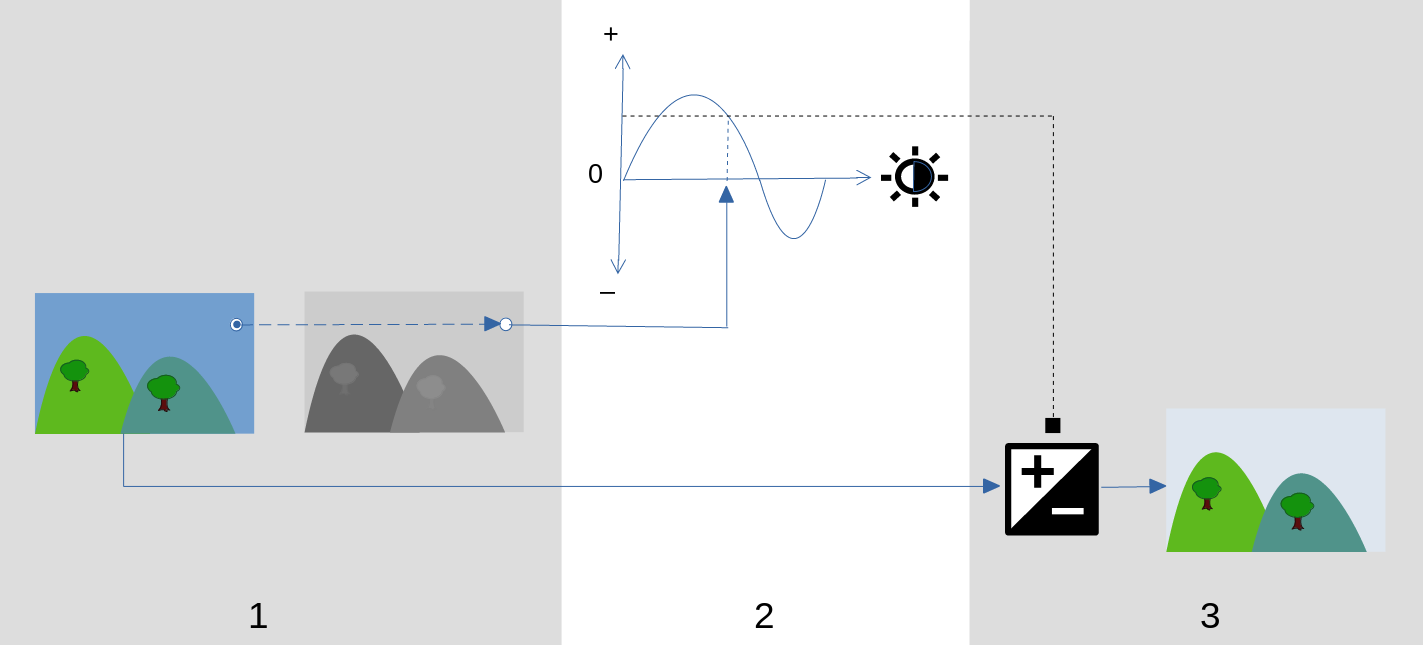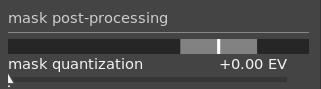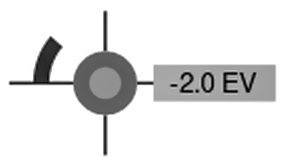ecualizador de tono
Oscurece y quema conservando el contraste local.
Cuando se usa junto con película rgb, este módulo reemplaza la necesidad de otros módulos de mapeo de tonos como curva base, sombras y luces, curva de tono y sistema de zonas (obsoleto). Funciona en un espacio RGB lineal y utiliza una máscara definida por el usuario para guiar los ajustes de esquivar y grabar, lo que ayuda a preservar el contraste local dentro de la imagen.
El siguiente diagrama describe cómo funciona el ecualizador de tonos:
-
Cree una _mascara guiada _ monocromática que divida la imagen de entrada en regiones de luminosidad similar. La máscara resultante debe difuminar los detalles finos dentro de la imagen para que los píxeles dentro de cada región se traten de manera similar, preservando el contraste local.
-
Ajuste los controles deslizantes en la pestaña _simple _ o el gráfico del ecualizador en la pestaña _advanced _ para alterar el brillo de la imagen subyacente, según el brillo de la máscara. La exposición también se puede ajustar desplazándose con el ratón mientras se coloca el cursor sobre la imagen de vista previa (consulte _indicador/control del cursor _ para obtener más detalles).
En la pestaña simple, cada control deslizante corresponde a una única zona de brillo (EV) en la máscara, que se puede subir o bajar para ajustar la exposición de la imagen donde el brillo de la máscara se encuentra en esa zona. De manera similar, en la pestaña del ecualizador, el eje horizontal del gráfico corresponde al nivel de brillo de la máscara, y el eje vertical especifica el ajuste de exposición requerido a los píxeles donde la máscara coincide con ese nivel de brillo.
-
La exposición de cada píxel de la imagen de entrada se ajusta utilizando la máscara y el gráfico del ecualizador. Para cada píxel, el módulo busca el brillo de la máscara en ese punto, encuentra el brillo correspondiente en el eje horizontal del gráfico del ecualizador y aumenta o disminuye la exposición en consecuencia (utilizando el eje vertical del gráfico).
Es importante que la máscara separe la imagen en regiones de brillo similar y que se aplique una cantidad adecuada de desenfoque dentro de esas regiones. Esto significa que todos los píxeles de cada región tendrán su exposición ajustada de manera similar, sin afectar negativamente el contraste local. Examine su imagen de antemano para identificar qué regiones desea esquivar y quemar, y use los controles en la pestaña _masking _ para asegurarse de que esas áreas estén razonablemente separadas en tono dentro de la máscara final. Esto permitirá que esas regiones se ajusten de forma independiente.
🔗controles del módulo
Los controles del módulo ecualizador de tono se dividen en tres pestañas.
- máscara de exposición de pantalla
- Haga clic en el icono a la derecha de esta etiqueta para mostrar/ocultar la máscara guiada del módulo sobre la parte superior de la imagen. Este control está disponible en las tres pestañas.
🔗pestaña sencilla
Esta pestaña divide el brillo de la máscara guiada en nueve zonas (de –8 a 0 EV) y le permite modificar cada zona de forma independiente. Esta es una interfaz simplificada y se utiliza para generar la misma curva de ajuste de tono que se muestra en la pestaña advanzado.
- –8 EV … 0 EV
- Cada control deslizante ajusta la exposición de todos los píxeles donde la máscara guiada tiene el brillo dado. Si el histograma de la máscara se distribuye uniformemente en todo el rango tonal, los controles deslizantes hacia la parte superior generalmente afectan las sombras, mientras que los controles deslizantes hacia la parte inferior generalmente afectan las luces. Puede comprobar la extensión del histograma dentro de la pestaña advanzado.
🔗pestaña avanzado
Esta pestaña le permite controlar los mismos niveles de intensidad que en la pestaña simple, aunque aquí se representan como puntos de control en una curva. Detrás de la curva hay un histograma que representa los niveles de intensidad de la máscara guiada (no la imagen subyacente). Si el histograma está demasiado agrupado, esto significa que su máscara no tiene una buena distribución de niveles de intensidad, lo que dificulta el control independiente del brillo de las diferentes partes de su imagen. Por lo tanto, se recomienda que el histograma se ajuste para que se extienda por todo el rango, cubriendo tantos puntos de control como sea posible para una máxima flexibilidad. Puede ajustar la máscara usando los controles en la pestaña máscara.
Haga clic y arrastre los puntos de control en la curva para ajustar el brillo de todos los píxeles donde la máscara tiene la intensidad dada. Si el histograma de la máscara se distribuye uniformemente en todo el rango tonal, los puntos de control a la izquierda generalmente afectarán a las sombras, y los puntos de control a la derecha generalmente afectarán a las altas luces. Mover un solo punto de control también afectará a los puntos de control en ambos lados para asegurar que la curva permanezca suave. Este comportamiento se puede ajustar mediante el control _ suavizado de curvas_.
- suavizado de curvas
- Controla cómo se interpola la curva entre los puntos de control. Mueva el control deslizante hacia la derecha para hacer que las transiciones entre los puntos de control sean más graduales, pero tenga en cuenta que pasar de aproximadamente 0,6 puede introducir cierta inestabilidad (oscilaciones) en la curva debido a restricciones matemáticas. Mueva el control deslizante hacia la izquierda para obtener una curva con mejor comportamiento, pero tenga en cuenta que esto puede resultar en transiciones tonales más duras que pueden dañar el contraste local.
🔗pestaña máscara
Esta pestaña contiene controles para ajustar la máscara guiada.
El propósito de la máscara guiada es separar áreas con diferentes rangos tonales para que puedan ser iluminadas u oscurecidas independientemente por el ecualizador de tono. Los filtros de enmascaramiento están diseñados para permitir que se conserven los bordes nítidos entre estas áreas, mientras difuminan los detalles dentro de un rango tonal determinado, de modo que el brillo se pueda ajustar sin afectar negativamente el contraste local. Idealmente, el histograma de máscara que se muestra en la pestaña avanzado debería extenderse por todos los puntos de control.
Para evitar tener que alternar entre las pestañas avanzado y máscara, una barra gris debajo de la etiqueta de “procesamiento posterior de la máscara” muestra una representación del 80% central del histograma. Al usar los controles en esta pestaña para centrar y extender esta barra gris, puede esperar tener un histograma con una forma agradable cuando regrese a la pestaña “avanzada”. Si ve naranja en cualquier extremo de la barra gris, esto significa que parte del histograma está fuera del rango de 9 EV de la máscara y debe ajustarse más.
Al configurar la máscara guiada, deberá lograr un equilibrio entre obtener un desenfoque suave dentro de las regiones tonales (para preservar el contraste local) y la preservación de los límites entre esas regiones. Se requerirá algo de experimentación para encontrar la mejor configuración. A menudo, los controles clave para ajustar son los controles deslizantes exposición/compensación de contraste en la parte inferior del módulo.
Mostrar la máscara guiada mientras realiza estos ajustes le ayudará a comprender estos controles y a juzgar mejor la calidad de la máscara.
- estimador de luminancia
- Elija el método mediante el cual se estimará la luminancia de un píxel al asignarlo a un valor de intensidad de máscara (por defecto Norma euclidiana RGB).
- preservar los detalles
- Elija el algoritmo de suavizado utilizado para desenfocar la máscara:
- _no: _ No suavizar la máscara (el efecto es el mismo que usar curvas de tono normales). Cuando el módulo se utiliza para comprimir el rango dinámico, esta opción puede provocar la compresión del contraste local. Esto puede resultar útil al aumentar el contraste (local y global).
- _filtro guiado: _ Utilice el algoritmo de filtro guiado original para difuminar la máscara mientras intenta preservar los bordes. Una de las limitaciones de este algoritmo es que el filtro guiado es sensible a la exposición, lo que significa que las sombras tienden a difuminarse más que las altas luces. Tenga en cuenta que esta limitación a veces puede ser una ventaja: si se desea aclarar mucho las sombras, el filtro guiado puede proporcionar una muy buena conservación del contraste local.
- _filtro guiado promedio: _ Utilice esta opción en los casos en que el efecto del filtro guiado sea demasiado fuerte. En este modo, se toma una media geométrica entre la salida del algoritmo de filtro guiado original y la salida dada por la opción no.
- _eigf (predeterminado): _ El filtro guiado independiente de la exposición resuelve el problema del filtro guiado original, ya que hace que el grado de desenfoque sea independiente de la exposición. Esto significa que el grado de desenfoque aplicado a las zonas de luces y sombras debe ser aproximadamente el mismo. Este algoritmo mejorado es ahora la opción predeterminada.
- _eigf promediado: _ Esta opción toma la media geométrica entre la máscara eigf y la máscara generada por la opción no, y es útil en los casos en que es necesario mitigar el grado de desenfoque de la máscara.
- filtro de difusión
- De forma predeterminada, se establece en un valor de 1, lo que significa que el algoritmo de filtrado se ejecuta una vez en la imagen de entrada para producir la máscara monocromática borrosa.
-
Si aumenta esto a 2, el algoritmo de filtrado se ejecutará una vez en la imagen de entrada para producir una máscara intermedia, y luego una segunda vez en la máscara intermedia. Como resultado, la máscara final será más borrosa que cuando se usa una sola iteración. Los valores progresivamente más altos difundirán la máscara aún más. Sin embargo, debido a que el algoritmo de filtrado de máscara se ejecuta varias veces, cada iteración aumentará el tiempo de procesamiento.
- diámetro de alisado
- Esto controla qué parte de la imagen circundante se debe tener en cuenta al calcular el desenfoque de la máscara en un punto en particular, definido como un porcentaje de la longitud del lado más largo de la imagen (por defecto, 5%). Con valores más bajos, la transición entre las áreas más oscuras y más claras de la máscara será más pronunciada. A medida que aumenta el valor, las transiciones se vuelven más progresivas/ suaves. Para el _filtro guiado independiente de la exposición (eigf) _ predeterminado, normalmente debería utilizar radios de desenfoque de alrededor del 1 al 10%. Con el filtro guiado original, difuminar los radios alrededor del 1 al 25% normalmente producirá mejores resultados.
- afinar o difuminar bordes
- Los valores más altos obligan a la máscara a seguir más de cerca los bordes de alto contraste. Los valores más bajos dan gradientes más suaves, pero pueden introducir halos. Si es necesario, el difuminado se puede establecer en valores tan altos como 10,000.
- post-procesamiento de mascaras
- Esta barra proporciona una representación del intervalo actual del histograma de la máscara. Cubre el 80% medio del histograma, eliminando el primer y último décimo para evitar que los valores atípicos sesguen demasiado el indicador. Los indicadores naranjas en cada extremo significan que el histograma excede los límites superior o inferior de su rango de 9 EV.
- cuantificación de máscara
- Aplicar un cierto grado de posterización a la máscara, de modo que tienda a centrarse en unos pocos niveles discretos. En algunos casos, esto puede ser útil para ayudar a separar áreas de su imagen en distintos niveles de enmascaramiento.
- compensación de exposición de la máscara
- Ajusta el histograma de la máscara a la izquierda o la derecha. Si ha utilizado el módulo exposure para ajustar el brillo de la imagen, es posible que deba compensar ese ajuste utilizando este control deslizante para volver a centrar el histograma de la máscara. Haga clic en el selector de color a la derecha del control deslizante para establecer la compensación de exposición de modo que el promedio del histograma de la máscara coincida con el punto de control central –4EV. El control deslizante se puede ajustar con precisión según sea necesario.
- compensación de contraste de máscara
- Dilatar (extender) o comprimir el histograma de la máscara. El selector de color a la derecha del control deslizante propondrá un punto de partida razonable, que luego se puede ajustar para optimizar la extensión del histograma debajo de los puntos de control del ecualizador de tono.
🔗indicador/control del cursor
Cuando el módulo tone equalizer está habilitado y expandido, puede mover el puntero del mouse sobre la imagen de vista previa para mostrar un cursor que muestra información sobre el píxel debajo del puntero. Cuando se muestra este cursor, la rueda del mouse se puede usar para aclarar u oscurecer las áreas de su imagen que coinciden con el nivel de intensidad de la máscara en ese punto. Esto proporciona una forma conveniente de aclarar u oscurecer rápidamente partes específicas de la imagen.
-
las retículas indican la posición del píxel debajo del cursor
-
la etiqueta de texto muestra la intensidad de la máscara guiada en ese punto, en EV
-
la sombra del círculo exterior indica la intensidad de la máscara en ese punto
-
si el ecualizador de tono tiene píxeles más brillantes u oscuros que coinciden con la intensidad de esta máscara, la magnitud del ajuste se indica mediante un arco en el lado izquierdo. Cuanto más largo sea el arco, mayor será el ajuste de brillo,
-
si ha habido un ajuste de exposición, la sombra del círculo interior indica la cantidad de brillo u oscurecimiento, en relación con la intensidad de la máscara en ese punto (como lo indica el círculo gris exterior). Es decir, si se ha iluminado el píxel debajo de la mira, el círculo interior tendrá un tono de gris más claro que el círculo exterior; si el píxel se ha oscurecido, el círculo interior tendrá un tono de gris más oscuro que el círculo exterior.
🔗preajustes
El ecualizador de tonos viene con varios ajustes preestablecidos que se pueden usar para comprimir sombras y luces. Cada uno viene en dos variantes, usando el filtro guiado (gf) o el filtro guiado independiente de la exposición (eigf). Las variantes que utilizan el filtro guiado tienden a preservar mejor el contraste local en las sombras que las que utilizan el filtro guiado independiente de la exposición, pero al precio de reducir el contraste local en las altas luces. Cualquiera de estas variantes puede conducir a mejores resultados, dependiendo de la imagen. En ambos casos, los ajustes preestablecidos conservan el gris medio, por lo que no debería necesitar ajustar la exposición global después de activar el ecualizador de tono.